Chceli by ste, aby vaše súbory a programnastavenia synchronizované medzi vašimi počítačmi? Tu je náš prehľad novej verzie Windows Live Sync beta, ktorá vám pomôže uchovávať dôležité súbory všade tam, kde ich potrebujete.
Jednou z najnovších a najzaujímavejších funkciínová verzia Windows Live Essentials je Windows Live Sync. Nová verzia služby Live Sync spája funkcie zo starej verzie Live Sync, ktorá synchronizovala priečinok medzi jednotlivými počítačmi, a zo služby Live Mesh, ktorá synchronizovala priečinky s pracovnou plochou online, ako aj s ostatnými počítačmi. Nová Live Sync vám umožňuje synchronizovať nastavenia priečinkov a programov medzi počítačmi a vzdialene sa pripájať k vašim synchronizovaným počítačom. Umožní vám tiež synchronizovať priečinky so SkyDrive, takže budete mať prístup k súborom odkiaľkoľvek. Pozrime sa na funkcie a na to, ako ich môžete nastaviť na svojich počítačoch.
Poznámka: Nová beta verzia Windows Live Essentials funguje iba vo Windows 7 a Vista. Služba Live Sync je momentálne tiež vo verzii beta, takže ju môžete používať iba v prípade, ak máte radi spustenie verzie beta.
Začíname
Stiahnite si inštalačný program Windows Live Essentials Beta (odkaz nižšie) a nastavenie ako zvyčajne, ak ste to ešte neurobili. Ak ste už v počítači nainštalovali program Live Mesh, zobrazí sa výzva, aby sa program Mesh odinštaloval a namiesto neho sa nainštalovala služba Live Sync. Možno budete chcieť poznamenať, ktoré priečinky ste predtým synchronizovali so službou Live Mesh. Po nainštalovaní synchronizácie ich budete musieť znova nastaviť. cvaknutie ďalej pokračovať v inštalácii.
![sshot-2010-06-25- [5.6.26] [3]](/images/cloudandinternet/sync-files-between-computers-amp-skydrive-with-windows-live-sync-beta.png)
Keď inštalujete aplikáciu Live Essentials Beta, nezabudnite vybrať, aby ste nainštalovali synchronizáciu. cvaknutie inštalovať keď ste vybrali komponenty, ktoré chcete nainštalovať.

Inštalátor teraz stiahne a nainštaluje aleboaktualizujte svoje aplikácie v závislosti od vašich nastavení. Ak ste už Mesh nainštalovali predtým, všimnete si upozornenie, pretože sa počas inštalácie odinštaluje.
![sshot-2010-06-25- [05.12.49]](/images/cloudandinternet/sync-files-between-computers-amp-skydrive-with-windows-live-sync-beta_3.png)
Po dokončení inštalácie bude možno potrebné reštartovať počítač, aby ste mohli používať Live Sync. Nezabudnite nainštalovať Essentials na všetky počítače, ktoré potrebujete synchronizovať!
![sshot-2010-06-25- [05-27-58]](/images/cloudandinternet/sync-files-between-computers-amp-skydrive-with-windows-live-sync-beta_4.png)
Po reštartovaní počítača môžete skúsiť spustiť synchronizáciu. Je zvláštne, že nastavenie Live Essentials áno nie odinštalujte predchádzajúce verzie Live Sync, takže ak ste mali nainštalovanú staršiu verziu, musíte ju najskôr odinštalovať.
![sshot-2010-06-25- [10-57-58]](/images/cloudandinternet/sync-files-between-computers-amp-skydrive-with-windows-live-sync-beta_5.png)
Otvorte Ovládací panel a vyberte položku Odinštalujte program, vyhľadajte staršiu verziu služby Live Sync a kliknite na tlačidlo Uninstall, Novšia verzia Windows Live Sync, ktorú ste práve nainštalovali, je zahrnutá pod inštalačným programom Windows Live Essentials, takže ten, ktorý je uvedený ako Windows Live Sync s ikonou, ktorá má dve modré šípky, je tá, ktorú chcete odinštalovať.

Spustite synchronizáciu so živou synchronizáciou
Teraz ste pripravení začať synchronizovať priečinky medzi počítačmi a programom SkyDrive. Spustite Live Sync z ponuky Štart a prihláste sa pomocou svojho Windows Live ID. Nezabudnite vybrať Prihláste sa automaticky nemusíte preto zadávať informácie o svojom účtečas synchronizácie. Ak ste už na počítači použili novú verziu Live Messenger Beta, pravdepodobne nebude potrebné zadať heslo, pretože už bude obsahovať informácie o vašom účte.
![sshot-2010-06-25- [10-11-7]](/images/cloudandinternet/sync-files-between-computers-amp-skydrive-with-windows-live-sync-beta_7.png)
Vitajte v službe Live Sync Beta! Žiadny z vašich priečinkov sa nebude synchronizovať automaticky a priečinky, ktoré ste predtým synchronizovali so sieťou Mesh alebo starou živou synchronizáciou, sa nebudú importovať automaticky. Kliknite na ikonu Synchronizujte priečinok odkaz pod názvom vášho počítača, aby ste mohli začať.
Poznámka: Budete sa musieť prihlásiť na každom zo svojich počítačov.

Prejdite a vyberte priečinok, ktorý chcete synchronizovať. Je zvláštne, že v súčasnosti nepodporuje synchronizáciu knižníc v systéme Windows 7, takže budete musieť synchronizovať jednotlivé priečinky, ako napríklad Dokumenty.
![sshot-2010-06-28- [00-57-05]](/images/cloudandinternet/sync-files-between-computers-amp-skydrive-with-windows-live-sync-beta_9.png)
Teraz vyberte počítač, s ktorým chcete synchronizovať,alebo vyberte SkyDrive, ak chcete synchronizovať obsah priečinka s online úložiskom. Môžete synchronizovať s viacerými zariadeniami naraz, preto vyberte všetky zariadenia, ktoré chcete, a potom kliknite na tlačidlo ok.
Poznámka: Živá synchronizácia umožňuje synchronizáciu až 2 GB súborov s programom SkyDrive.
![sshot-2010-06-25- [11-18-21]](/images/cloudandinternet/sync-files-between-computers-amp-skydrive-with-windows-live-sync-beta_10.png)
Ak dôjde ku konfliktom so synchronizáciou, v priečinku sa zobrazí logo upozornenia. cvaknutie Zobraziť podrobnosti aby ste videli, o aký problém ide.

V našom teste sme mali v našich priečinkoch nejaké skryté súbory a Live Sync ich nemôže synchronizovať. Tento problém môžete vyriešiť sami alebo kliknite na tlačidlo OK Ignorovať ak nechcete byť upozornený na tento problém.
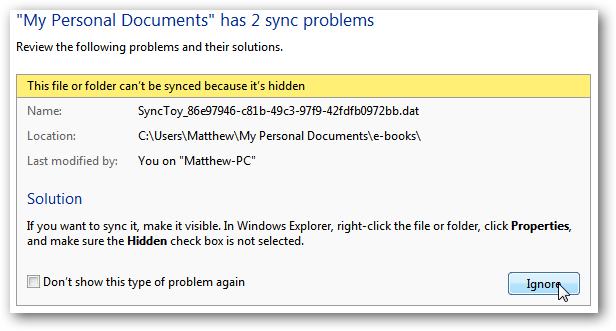
Po nastavení priečinkov Live Syncspracuje a prenesie súbory, aby tieto priečinky zostali synchronizované medzi počítačmi. Na svojom druhom počítači nemusíte nič nastavovať; ak ste prihlásený / -á s rovnakým Live ID, vaše priečinky sa automaticky synchronizujú.
![sshot-2010-06-25- [11-26-42]](/images/cloudandinternet/sync-files-between-computers-amp-skydrive-with-windows-live-sync-beta_13.png)
Môže tiež zachovať synchronizáciu nastavení programov medzi počítačmi. vybrať Zapnite synchronizáciu v rámci programov uvedených v dolnej časti na synchronizáciuich nastavenia. Musíte to nastaviť na každom počítači osobitne, čo znamená, že ste mohli synchronizovať nastavenia medzi dvoma počítačmi a synchronizovať iba súbory na inom počítači. V súčasnosti môžete synchronizovať obľúbené položky programu Internet Explorer a nastavenia balíka Office, ako sú podpisy a vlastné slovníky, ale v budúcnosti sa pravdepodobne pridajú ďalšie programy.

Ak je jeden z vašich počítačov offline, keď inýAk sa pokúsi synchronizovať, môžu sa vám zobraziť nové dočasné súbory s príponou .wlx, čo sú súbory, ktoré sa budú synchronizovať, keď bude počítač online. Tieto sa odstránia, keď budete môcť počítač znova synchronizovať.

Upozorňujeme tiež, že Live Sync sa teraz automaticky spustí pri každom spustení počítača.
Pripojte sa k počítačom na diaľku
Nová verzia Live Sync beta vám tiež umožňuje vzdialenepripojte sa k svojim synchronizovaným počítačom rovnako ako Mesh. Najprv však musíte povoliť vzdialené pripojenia. Otvorte okno Sync (jednoducho dvakrát kliknite na jeho ikonu na paneli úloh systému) a vyberte ikonu diaľkový odkaz hore. Teraz kliknite na ikonu Povoliť vzdialené pripojenie k tomuto počítaču.

Ak váš používateľský účet Windows nemá heslo, budete ho musieť pridať do účtu, aby ste sa mohli vzdialene pripojiť. Po dokončení bude počítač pripravený na vzdialený prístup.
![sshot-2010-06-28- [07-40-50]](/images/cloudandinternet/sync-files-between-computers-amp-skydrive-with-windows-live-sync-beta_17.png)
Teraz môžete k tomuto počítaču pristupovať kedykoľvek z ostatných pripojených počítačov v synchronizácii. Otvorte okno synchronizácie a vyberte položku diaľkový v hornej časti a potom kliknite na tlačidlo OK Pripojte sa k tomuto počítaču pod menom počítača, ku ktorému sa chcete pripojiť.
![sshot-2010-06-28- [07-42-34]](/images/cloudandinternet/sync-files-between-computers-amp-skydrive-with-windows-live-sync-beta_18.png)
Skontrolujte, či sa chcete k tomuto počítaču pripojiť.
![sshot-2010-06-28- [07-42-43]](/images/cloudandinternet/sync-files-between-computers-amp-skydrive-with-windows-live-sync-beta_19.png)
Live Sync sa teraz pokúsi pripojiť k počítaču. Ak je niekto momentálne prihlásený do vzdialeného počítača, upozorní vás na to, že ho niekto používa, a vyzve ho, aby vám umožnil pripojenie.
Poznámka: Ak sa potrebujete prihlásiť na svoje vlastné počítače na diaľku, aby ste napríklad mali prístup k pracovnej ploche doma z vášho pracovného notebooku, musíte nechať počítače odhlásené z používateľského účtu, aby ste k nim mali prístup na diaľku bez toho, aby ste museli schváliť to.

Na vzdialenom počítači kliknite na ikonu dovoliť nechať prejsť vzdialené pripojenie. Teraz budete môcť vidieť, čo sa v počítači deje, ale nemôžete ho lokálne ovládať, kým je aktívne vzdialené pripojenie. Ak však potrebujete počítač znova použiť pred ukončením vzdialenej relácie, môžete stlačiť Ctrl + Alt + Delete na odhlásenie vzdialeného pripojenia a prevziať kontrolu na mieste.
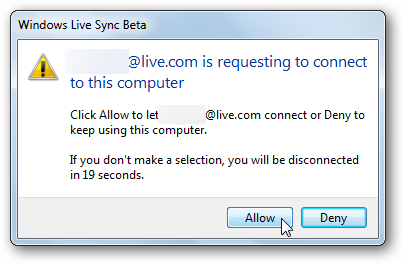
Po dokončení pripojenia sa v okne zobrazí pracovná plocha vzdialeného počítača. Prihláste sa pomocou štandardného hesla.
![sshot-2010-06-28- [07-43-30]](/images/cloudandinternet/sync-files-between-computers-amp-skydrive-with-windows-live-sync-beta_22.png)
Teraz uvidíte pracovnú plochu ajupozornenie, ktoré zobrazuje kohokoľvek vo vzdialenom počítači, ktorý používate. Všimnite si, že pozadie a téma Aero sú nastavené tak, aby poskytovali čo najlepší výkon na internete.

Teraz môžete druhý počítač používať na diaľkuako by ste sedeli pred tým. Všimnite si, že sa pripájame k nášmu netbooku so systémom Windows 7 Home Premium, takže ho môžete používať ako bezplatnú vzdialenú plochu pre domáce vydania systému Windows. Môžete kopírovať a vkladať medzi počítačom a vzdialeným pripojením a týmto spôsobom dokonca prenášať veľké súbory.
![sshot-2010-06-28- [07-46-52]](/images/cloudandinternet/sync-files-between-computers-amp-skydrive-with-windows-live-sync-beta_24.png)
Nastavenia pripojenia môžete vybrať z ponukyv hornej časti okna vzdialenej pracovnej plochy. Tu môžete poslať Ctrl + Alt + Delete do vzdialeného počítača, alebo dokonca pracovať na celej obrazovke pomocou tlačidla vpravo s ikonou štvorca a šípky.
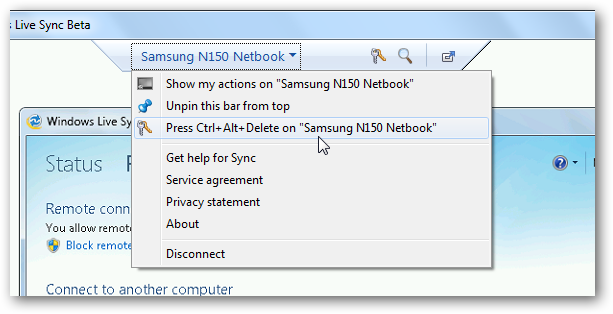
Po dokončení vzdialeného pripojenia jednoducho zatvorte okno. cvaknutie odpojiť na výzvu na potvrdenie.
![sshot-2010-06-28- [07-47-17]](/images/cloudandinternet/sync-files-between-computers-amp-skydrive-with-windows-live-sync-beta_26.png)
Vzdialený počítač zostane na prihlasovacej obrazovke, takže sa môžete ľahko pripojiť znova alebo sa prihlásiť z tohto počítača, aby ste ho mohli normálne používať.
Podivínské fakty
Pri testovaní Windows Live Sync sme si všimli niekoľko zaujímavých vecí. Po prvé, zjavne je to založené na starom Live Mesh; v skutočnosti moe.exe, ktorý je identifikovaný ako Prevádzkové prostredie siete, beží vždy, keď je spustená nová Live Sync.
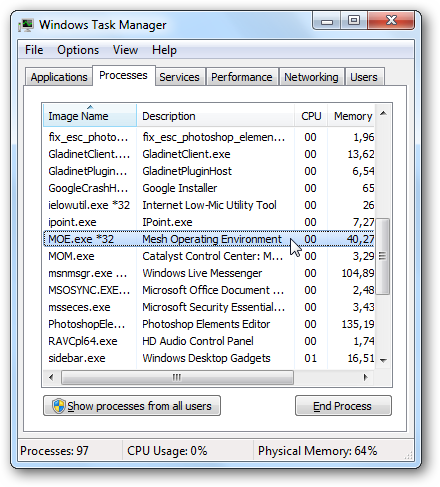
V systéme Windows Live je dokonca aj nový priečinok Mesh, ktorý obsahuje požadované súbory .dll a .exe ...

Kým jediný priečinok pre samotnú synchronizáciu obsahujehlavne komponenty používateľského rozhrania pre novú Live Sync. Zdá sa teda, že backend nového Sync je založený hlavne na Live Mesh, aj keď teraz používa SkyDrive ako úložné riešenie a primárne sa sústreďuje na synchronizáciu medzi počítačmi.

Tu je spustený v Process Explorer. Všimnite si, že WLSync je používateľské rozhranie a MOE je backend, čo potvrdzuje naše podozrenia.

Jedna ďalšia vec, ktorú sme si všimli, je, ako sa zdáprenášajte súbory lokálne vo vašej sieti, ak sú oba počítače v rovnakej sieti. Stará synchronizácia Live Sync obsahovala možnosť aktivácie synchronizácie Lan, ktorá vám umožní prenášať súbory priamo do vašej miestnej siete, ak boli vaše počítače umiestnené v rovnakej sieti, a zdá sa, že nová verzia Live Sync beta to robí automaticky.
Takže, ak chcete synchronizovať svoje počítače, stále musiamať pripojenie na internet na overenie prenosu, ale ak synchronizujete veľké súbory, prenášajú sa oveľa rýchlejšie, pretože sa jednoducho prenášajú vo vašej sieti. Opäť nebolo stanovené, či sa to má alebo nemá robiť, ale v našich testoch sa to zdalo automaticky.
Živá synchronizácia pre počítače Mac
Live Sync je k dispozícii aj pre spustené počítačeMac OS X. Umožní vám to synchronizovať vaše súbory a priečinky medzi všetkými počítačmi, či už ide o Mac alebo PC, a tiež vám umožní zdieľať priečinky s priateľmi, ktorí používajú OS X. Netestovali sme ich, ale vy si môžete prečítať viac informácií o novej verzii beta a stiahnuť ju na odkaz nižšie.
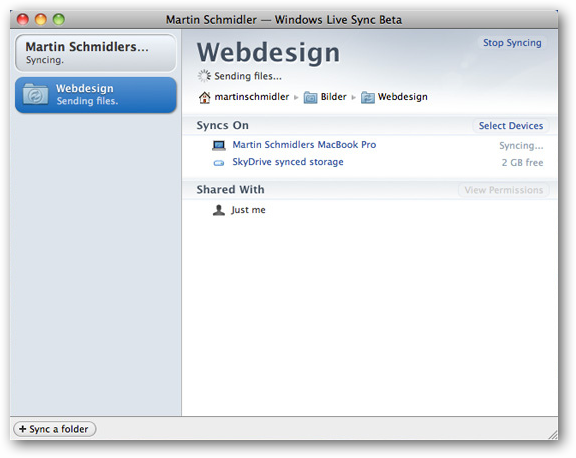
Klobouk tip na martin_schmidler na Flickr pre snímku obrazovky.
záver
Live Sync uľahčuje údržbu počítačovsynchronizované a dokonca funguje ako skvelý spôsob spolupráce s priateľmi a kolegami. Integrácia SkyDrive vám umožní uchovať vaše súbory prístupné odkiaľkoľvek, aj keď si želáme, aby ste mohli využívať celú 25 GB úložiska SkyDrive namiesto iba 2 GB úložiska Sync. Zdalo sa tiež, že Sync je náročnejšia na zdroje ako stará Live Sync, hoci menej náročná na zdroje ako Live Mesh. Samozrejme, že je stále v beta verzii a dúfajme, že niektoré z problémov sa vyžehlia.
Napriek tomu nás ohromilo, aké ľahké to bolosynchronizácia vašich počítačov a pripojenie na vzdialenú plochu bolo ľahšie nastaviteľné ako väčšina riešení na vzdialenej ploche. Ak máte radi vyskúšanie programov beta, vyskúšajte aplikáciu Live Sync a zistite, ako môže uľahčiť prácu odkiaľkoľvek. V opačnom prípade sa môžete tešiť na jeho vyskúšanie, keď bude vydaný úplne neskôr v tomto roku.
Ak chcete získať viac informácií o novom balíku Windows Live Essentials, prečítajte si našu prehliadku snímok obrazovky.
odkazy
Stiahnite si novú verziu Live Essentials Beta a nainštalujte aplikáciu Live Sync
Stiahnite si Live Sync pre Mac beta (cez LiveSide.net)








